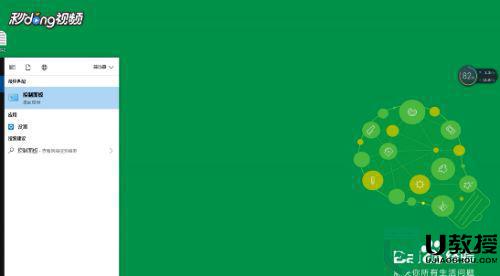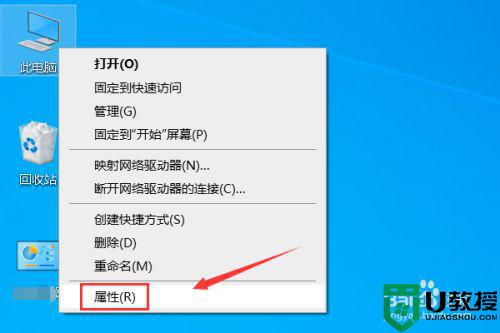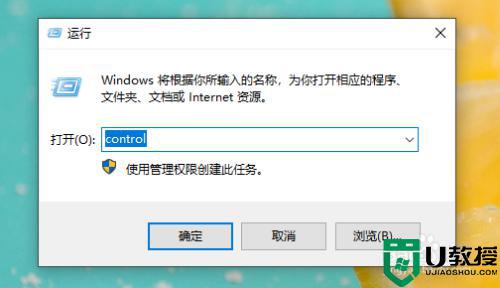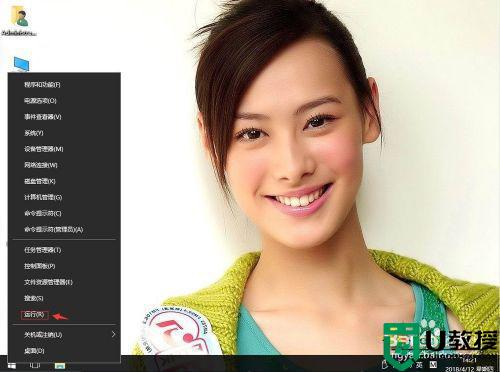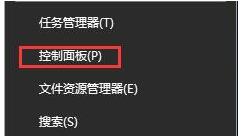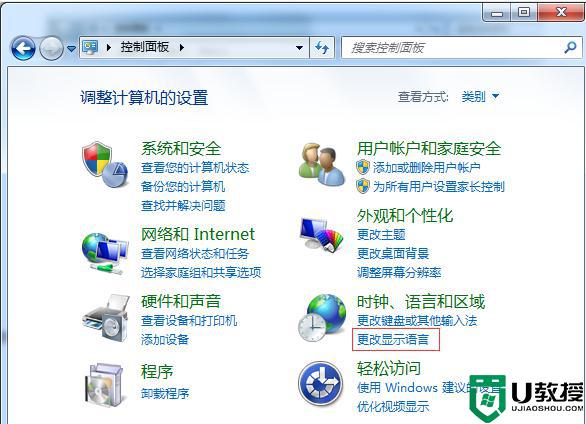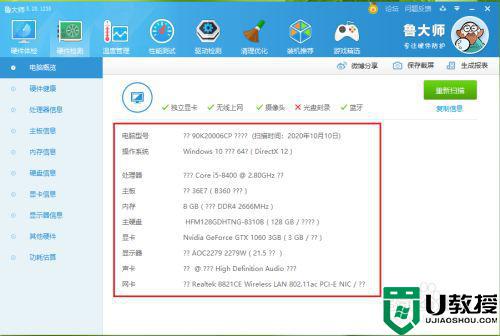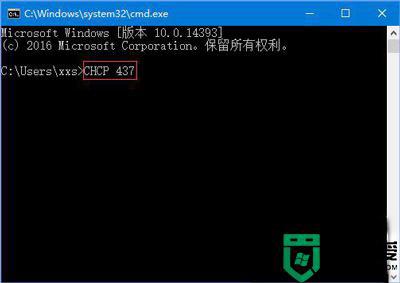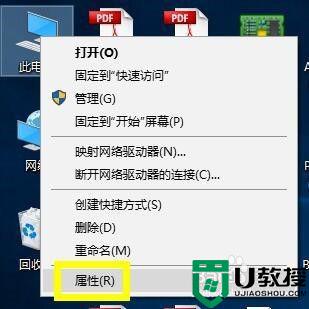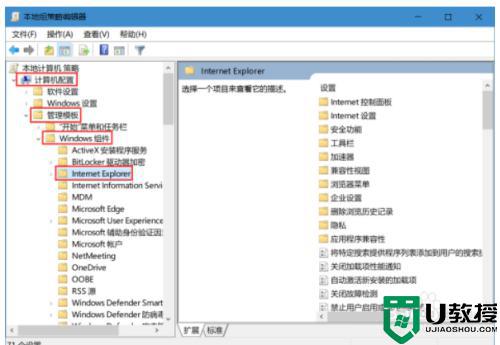电脑软件乱码怎么解决win10 win10系统出现乱码的处理方法
时间:2021-08-25作者:mei
我们在使用win10系统总会遇到各种各样的问题,常见的有打开程序出现乱码故障,即使重启电脑后还是一样有乱码,为什么会这样?造成电脑乱码的原因有很多,可能是电脑中毒了,又或者系统不兼容,因此,下面和大家分享win10系统出现乱码的处理方法。
具体方法如下:
1、首先我们在win10的系统桌面,右键点击桌面左下角的开始按钮,在弹出的菜单中我们选择“设置”。
2、在打开的设置窗口中我们找到“时间和语言”点击进入。
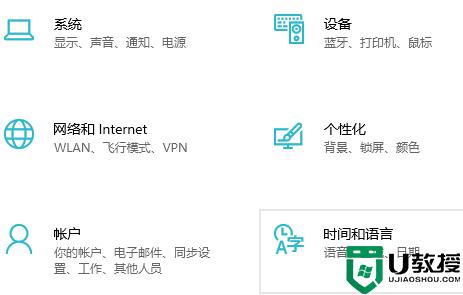
3、找到“语言”—“管理语言设置”。
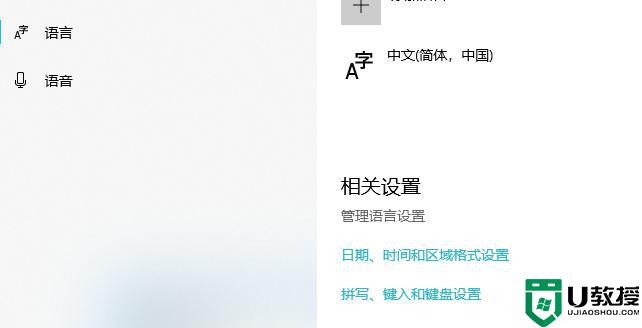
4、接着就会打开win10的区域设置窗口,在窗口中我们点击“更改系统区域设置”。
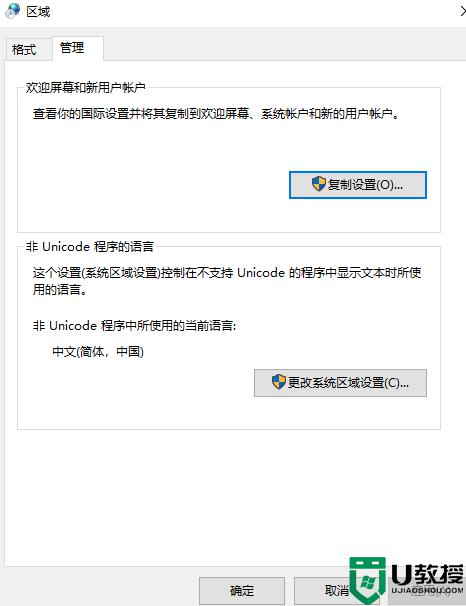
5、然后在弹出的区域设置窗口中,我们选择中文(简体。中国),取消勾选“Beta版”这个选项,也就是不使用Beta版这个不稳定版本,然后点击“确定”。
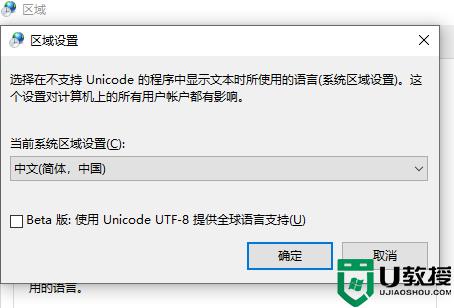
6、最后会弹出一个窗口,点击“现在重新启动”即可。
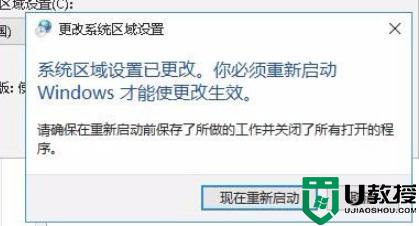
以上就是win10系统出现乱码的处理方法,电脑重新启动后,电脑就不会再出现乱码情况了。